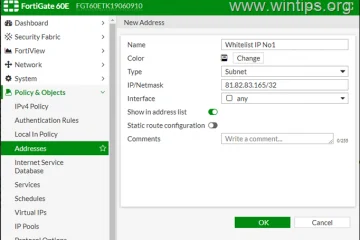Se hai installato WhatsApp su Windows, abilitandolo all’avvio all’avvio ti assicura di non perdere mai una notifica del messaggio. D’altra parte, se non vuoi essere distratto da notifiche non necessarie, puoi disabilitare altrettanto facilmente WhatsApp sull’avvio di Windows.
su Windows, ci sono due semplici modi per abilitare o Disabilita WhatsApp sull’avvio : tramite impostazioni whatsapp o tramite task manager . In questo tutorial, mostrerò entrambi i metodi. Puoi scegliere e seguire qualunque cosa ti senta più conveniente. Iniziamo.
Abilita o disabilita whatsapp all’avvio usando le impostazioni di whatsapp
premere il pulsante” start “sulla barbar.search e apri “ whatsapp ann.Click L’icona “Impostazioni “nell’angolo in basso a sinistra. on “Avvia whatsapp at login”attiva a abilita whatsapp sull’avvio .-torn off il”avvia whatsapp at login”alterni per Disabilita whatsapp sull’avvio . Close la finestra whatsapp.
passaggi dettagliati (con screenshot)
prima, apri whatsapp Applicazione sul tuo computer. Successivamente, cerca”Whatsapp”e fai clic sull’opzione”Apri”.
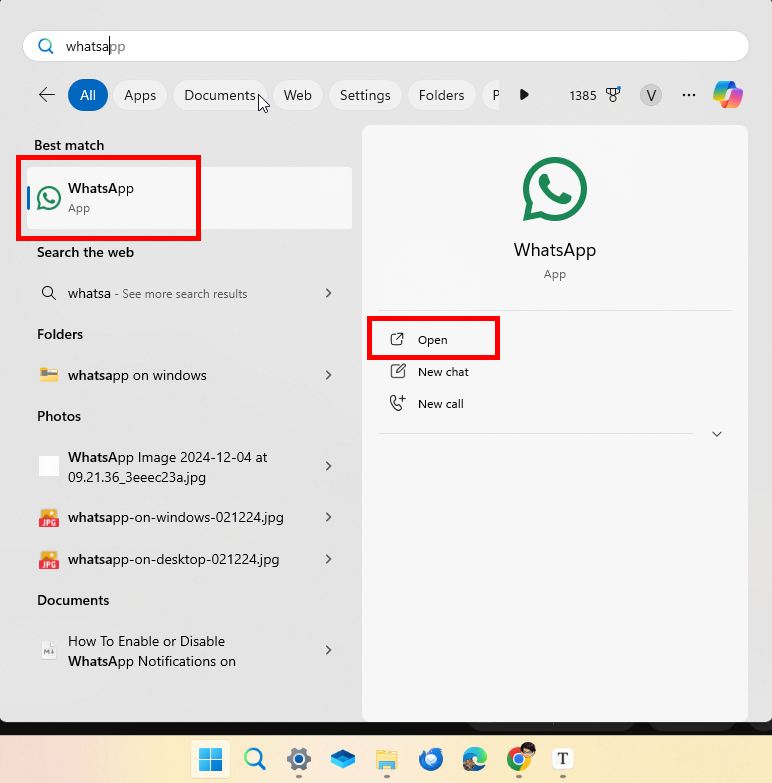
In WhatsApp finestra, fai clic sull’icona” Impostas “(che sembra un’icona di ingranaggi) in basso a sinistra Corner.
Successivamente, vai alla scheda “ General “. Ecco il seguente:
Abilita whatsapp sull’avvio : gira on il”avvio whatsapp at login”a levetta. Disabilita WhatsApp sull’avvio : spegnimento off “Avvia Whatsapp at login”toggle.
Ecco. A seconda dell’impostazione a levetta, WhatsApp è abilitato o disabilitato all’avvio di Windows. È possibile chiudere la finestra Whatsapp se necessario.
Abilita o disabilitare WhatsApp all’avvio usando Task Manager
Call destro sulla TaskBar . Seleziona la scheda” Task Manager “Option.Ga alla scheda” Appup Apps “sulla Sidebar.Select” Whatsapp “a destra sulla destra Panel.Click il” abilita “in cima a abilita whatsapp su Windows Startup .Click il” Disabilita “in cima a Disabilita WhatsApp su Windows Startup . Close La finestra Task Manager.
Passaggi dettagliati (con screenshot)
Apri la finestra Task Manager di Fare clic con il pulsante destro del mouse sulla barra delle applicazioni e selezionare l’opzione”Task Manager”. È inoltre possibile premere il collegamento”Ctrl + Shift + ESC”come alternativa.
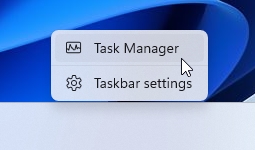
Una volta Si apre, vai alla scheda “ APPUP “sulla Sidebar.
Ora, trova la voce” whatsapp “sul pannello destro. Successivamente, fai quanto segue:
Fai clic su “ Abilita “nella parte superiore per abilitare WhatsApp sull’avvio di Windows. Fai clic su” Disabilita “in cima per disabilitare WhatsApp Startup.
Una volta Fatto, Chiudi la finestra Task Manager e hai finito.
Avvolgimento-Gestione di whatsapp sull’avvio del sistema
in conclusione, se vuoi WhatsApp all’avvio o no, configurarlo è facile. È possibile utilizzare le impostazioni di WhatsApp o il Task Manager. Qualunque metodo segui, il risultato è lo stesso. In effetti, usi Task Manager per gestire tutte le tue applicazioni di avvio su Windows.
Per quegli utenti a cui piace avviare WhatsApp all’avvio del sistema ma non vuoi affrontare le notifiche, puoi facilmente disabilitare WhatsApp Notifiche su Windows.
Se hai domande o hai bisogno di aiuto, commenta di seguito. Sarò felice di aiutarti.